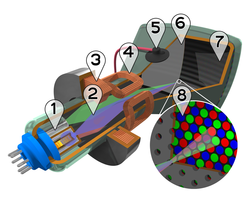사실 요 색상 보정에 대한 이야기는. 기초부터 이야기하자면 상당히 많은 이야기가 필요합니다.
이번에는 왜 화면과 출력이 일치하지 않는지, 이프린터로 찍었을때와 저프린터로 찍었을때 전사잉크로 찍었을 때와 일반 프린터 (염료 혹은 안료잉크)로 찍었을 때 왜 차이가 생기는지에 포커스를 맞춰서 진행해 보고자 합니다.
사실 디지털 프린팅 실무를 해보시면서 가장 많이 겪는 사항이기도 하고 가장 의문이 많이 들었던 부분일 것입니다.
폐일언, 무식한 결론부터 말씀드리자면 결국 동일한 내용입니다. 적절한 색상보정 값 즉 ICC Profile을 적용하여 다른 프린팅 환경에서도 유사한 색상이 표현 될 수 있도록 적용을 하면 된다.. 입니다.
그렇게 하기 위해서는 일반 윈도우 프린터 드라이버로는 일반용지, 일반잉크(염료 혹은 안료잉크 - 원래 엡손프린터에서 쓰이는 잉크) 로 찍을때는 문제가 없지만 전사잉크라든지 텍스타일 피그먼트 잉크(평판 프린터 티셔츠 출력) 라든지 이런 이상한 잉크를 쓰게 되면 필히 전용 ICC Profile이 필요하고 가급적 전용 립소프트웨어를 채용해서 사용하는 것이 정답입니다.
그럼에도 불구하고 한가지 .. 화면과 출력물이 왜 다른가에 대해서는 정말 짜증나는 부분일 것입니다. 요 부분 까지 정리해 보도록 하겠습니다.
다뤄야 될 내용을 정리해 보자면.
1. 색체계 Color System
2. RGB 와 CMYK
3. CIELab Color
4. 왜 색상차이가 나는 것인지 ?
요정도 내용이면 조금 의문이 풀리실 수 있으리라 생각합니다.
1. 색체계 Color System
색체계란 .. 색을 어떻게 표현할 것인가 에 대한 체계.. 라고 할 수 있습니다. 예전에는 Color System 이라는 말을 썼는데 이제는 Color Model 이라고 하는 군요. 조금이라도 이해를 도울까 Wikipedia 에서 퍼왔습니다.
A color model is an abstract mathematical model describing the way colors can be represented as tuples of numbers, typically as three or four values or color components. When this model is associated with a precise description of how the components are to be interpreted (viewing conditions, etc.), the resulting set of colors is called color space. This section describes ways in which humancolor vision can be modeled.
대략 요약하자면 색을 표현하는 수학적 모델로 3, 4 개의 콤포넌트가 연결되어 표현되며 이러한 공간을 색공간이라고 하고, 사람이 인지하는 색인지가 표현 가능하다. 으학 한글이 더 어렵다는.. 쩝.
하여간 이런 거 랍니다. 예를 들어 말씀드리는것이 더 낫겠지요.
Color Model 의 하나로 빛을 표현하기 위해 RGB 체계가 쓰였구요. Red / Green / Blue 3가지 색으로 각각 256 단계로 표현을 하고 있고 모니터, 카메라 등에는 모두 이러한 RGB 체계 기반으로 색이 표현 됩니다. 빛을 기반으로 한 Device 들이니 그렇게 되지요.
이에 반해 CMYK 체계는 색을 표현하기 위한 체계 입니다. RGB 가 광원 그 자체에서 색을 띄는 거라면 CMYK 는 이에 대한 Object 즉 빛을 반사해서 색을 표현하는 것들을 위한 표현 체계라 볼 수 있습니다.
RGB
역시 Wikipedia 에 설명이 정말 자세하게 나옵니다. 디테일을 다 보시고 싶으시면
http://en.wikipedia.org/wiki/RGB_color_model
이번엔 CMYK
CMYK 에서 CMY 를 섞으면 Black 이 나오고 RGB 에서 R, G, B 를 섞으면 White 가 나옵니다.
물감을 섞으면 색이 진해지고, 여러 색의 빛을 모으면 하얗게 되는 것이지요.
색체계가 어떻게 각각의 Device 에 적용이 되었는지 보시는 것도 도움이 되지요.
RGB 그림에서 마지막 그림은 CRT모니터의 브라운관을 내부까지 보여준 그림 입니다. 빛으료 표현하는 경우 RGB 색을 기반으로 색 표현을 하는 것을 알 수 있습니다.
이에 비해 CMYK 그림에서 두번째 그림은 프린터로 출력한 것을 자세히 확대한 내용 입니다. 프린터로 출력한 경우에. CMYK 를 쓰게 되며 각 CMYK 값들을 그래로 표현할 방법이 없으니 그림과 같이 CMYK 값에 대한 점들의 집합으로 색을 섞어서 표현하게 됩니다.
화면과 출력물의 근본적인 차이는 이 RGB 와 CMYK 값의 차이에서 비롯 됩니다.
후 힘들다. 요기까지 하고 저장하고 중간 휴식. 후 사무실을 뒤엎느라 엉망인 상태에서 제책상만 놔두고 계속 쓰고 있습니다. ㅎㅎ.
다시 CMYK 와 RGB 이야기로 돌아와서.. RGB 와 CMYK 가 색 체계가 달라서 화면과 출력이 다르게 나온다.. 까지 이야기를 했지요.
좀더 들어가서 이야기 해보자면. CMYK 와 RGB 모두 Color 를 표현하는 Color Model 이지만 Device Dependant Color Model 이라고 할 수 있습니다. 즉, 똑같은 RGB 값이라고 하더라도 A Monitor 와 B Monitor 가 다르게 보일 수 있습니다. 이렇게 Device 에 따라 상대적으로 보이는 것은 Color Model 이 그렇게 되어 있기 때문 입니다. CMYK 값이 똑같다고 하더라도 프린터마다, 잉크, 소재마다 색 표현이 다르게 나타나므로 이러한 의미에서 장치의존적 (Device Dependant)라는 표현을 한 것입니다.
그렇다면 장치와 상관없이 절대 색도를 표현하는 Color Model 이 있을까요 ?
CIE Lab 혹은 CIEXYZ Color Model 이 정답입니다. 요 모델은 RGB 가 색상별 빛의 밝기, CMYK 가 색상별 값을 기반으로 한 것에 비해 빛의 주파수에 따른 색의 차이에 착안해서 주파수를 기반으로 색상을 표현 합니다 . CIELab Color Model은 장치독립적인 (device independant ) Color Model 인 셈입니다.
최종적인 색상 보정을 진행하는 단계를 보면. 이러한 Color Model 을 활용하여 색상 보정을 실행합니다.
RGB 이미지 - > CIELab Color 변환 -> CMYK (출력용 이미지) 요 3단계를 거쳐서 색상 보정이 실행되며 이과정에서 각각 Input ICC Profile Output ICC Profile 이 변환과정에 적용되어서 표준적인 색상을 유지하도록 합니다.
요기서 Input Profile 은 입력 디바이스 즉 스캐너, 카메라, 그리고 디자인프로그램 (일러나 코렐드로우, 포토샵) 에서 입력 디바이스 특성에 따라 지정하는 프로파일 이고, Output Profile 은 출력 즉 프린터 , 해상도, 잉크, 소재에 따라 생성된 Profile 에 따라 지정하게 됩니다.
립소프트웨어에서는 이러한 Input 및 Output Profile 을 지정하여 색상 보정을 이루게 되고,
흔히 색상 작업을 한다고 표현하는 것은 적절한 프린터, 소재, 잉크에 맞는 Output ICC Profile 을 생성하는 과정이라 보시면 됩니다.
한가지 주의하실 점은 대개 출력용, 인쇄용을 위해서 포토샵이나 일러에서 RGB 로 디자인한 다음 CMYK 로 변환하는 경우가 있습니다. 가급적 이때 포토샵이나 일러에서 변환시에 지정하는 ICC Profile 을 Adobe RGB 로 지정하시는 것이 중요합니다. 요거는 별도로 다른 분이 정리한 내용을 올리도록 하겠습니다만. 보통 일반적으로 세팅되어 있는 sRGB 에 비해 Adobe RGB 값이 보다 넓은 범위를 포괄하므로 변환시 색이 틀어지는 부분을 최대한 보정할 수 있습니다.
그리고 처음부터 CMYK 로 지정하여 디자인 하는 경우 원하는 출력값에 일치하는 색상을 얻을 수 있으나 이때에도 CMYK 변환에 사용되는 ICC Profile 값이 지정되어 있으므로 이 값을 출력시 립소프트웨어에서 Input ICC Profile 지정할 때 동일하게 맞출 필요가 있습니다. High End SWOP 을 기본으로 하는 경우 가급적 출력시 CMYK Input ICC Profile 값도 동일하게 맞춰야 원하시는 결과치를 얻을 수 있습니다.
다소 어려운 내용일 수도 있습니다만. 이번 강좌 내용이 사실 색상 보정의 핵심입니다. 요 내용을 잘 이해하시고, 다 이해가 안되더라도 색상 변환시 발생할 수 있는 색 틀어짐 문제를 최소화 하기 위해 주로 사용하시는 도구에 대해 색 지정들이 어떻게 되어 있는지 이들의 변화에 따라 색이 어떻게 변화하는지 주의깊게 살펴보시고 기준대로 작업을 진행하셔야 원하시는 색상에 대해 결과치를 보다 쉽게 얻을 수 있을 것입니다.
요즘.. 계속 면승화코팅액에 대해 관심들이 많으시고 문의하고 찾아 주시는 분들이 많아지셔서 반가운 일입니다. 이제는 충분히 퀄리티 있는 결과물을 얻을 수 있고, 제품으로 문제 없이 사용하실 수 있는 단계이므로 테스트 해보시고 적용하시면 기존 평판이나 다른 디지털 프린팅 방법에 비해 편리하고 저렴하게 면티셔츠 등에 디지털 프린팅을 구현하실 수 있으리라 생각합니다.
http://www.iprintshop.co.kr 저희 사이트를 많이 애용해 주시기 바랍니다 .
글구 가끔씩 강좌 쓰는 사람도 힘을 얻을 수 있게 응원 부탁드립니다. 감사합니다.
'전사 이야기' 카테고리의 다른 글
| 출력 서비스 - 소량 1장에서 대량 오더 까지, 디지털 프린팅 면, 혼방인쇄 (0) | 2010.10.08 |
|---|---|
| [강좌][하드웨어] 면전사코팅액 코팅 방법 (0) | 2010.10.04 |
| [강좌][하드웨어] Epson1390 프린터의 새로운 고찰 (0) | 2010.09.18 |
| [강좌][색상보정] 색상보정이야기 1 (0) | 2010.09.14 |
| [강좌][립소프트웨어강좌] 립소프트웨어와 색상 보정 (0) | 2010.09.06 |